Llamadas por Wi-Fi te permite realizar y recibir llamadas de voz y mensajes de texto a través de una conexión Wi-Fi. Es fácil de configurar (en iPhone y Android), pero hay casos en los que las llamadas por Wi-Fi no funcionan.
Destacamos algunos factores que afectan la función y nueve pasos de solución de problemas que puedes probar cuando las llamadas por Wi-Fi no funcionan en dispositivos Android.
1. Confirmar soporte del operador para llamadas Wi-Fi
Las llamadas por Wi-Fi no funcionarán si tu operador de telefonía móvil no admite esta función. Por lo tanto, incluso si tiene el último teléfono inteligente insignia con la última versión de Android, no podrá realizar llamadas a través de Wi-Fi si su operador no ofrece el servicio en su país o región.
Póngase en contacto con su proveedor de telefonía móvil o consulte su sitio web para confirmar la disponibilidad de servicios de llamadas Wi-Fi en su región.
2. Habilitar llamadas por Wi-Fi
Si tu operador admite llamadas por Wi-Fi pero aún no puedes llamar a través de Wi-Fi, confirma que las llamadas por Wi-Fi estén activas en tu dispositivo. Tenga en cuenta que los pasos para habilitar las llamadas por Wi-Fi pueden variar según la marca y la versión de Android instalada en su dispositivo.
En algunos dispositivos, puedes habilitar las llamadas por Wi-Fi a través de Configuración >Llamadas y tocar la opción Llamadas por Wi-Fi . También puedes habilitar las llamadas por Wi-Fi desde la aplicación Teléfono.
Abre la aplicación Teléfono , toca el icono de menú de tres puntos en la esquina superior derecha, selecciona Configuración y comprueba si hay conexión Wi-Fi. -Llamadas Fi.
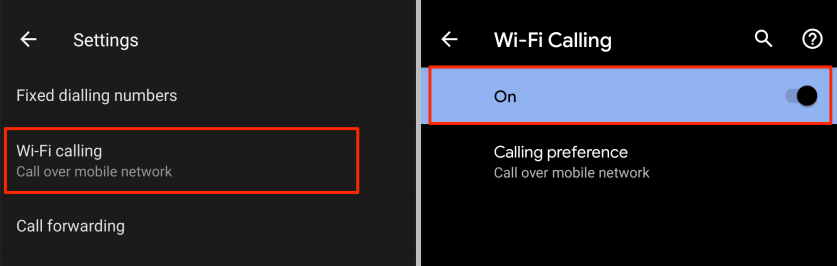
Si no encuentras una opción de llamada Wi-Fi en el menú de configuración de la aplicación Teléfono, ve a Configuración >Red e Internet >Red móvil >Avanzado y selecciona Llamadas Wi-Fi .
¿Aún no encuentras llamadas Wi-Fi en tu dispositivo? Realiza una búsqueda rápida en la aplicación Configuración . Abre Configuración e ingresa Llamadas Wi-Fi en la barra de búsqueda. Si la búsqueda no arroja resultados, significa que su dispositivo o proveedor de telefonía móvil no admite llamadas por Wi-Fi.
3. Retire y vuelva a insertar su tarjeta SIM

¿No encuentras la opción para activar la función de llamadas Wi-Fi en tu dispositivo? Expulsar y volver a insertar su tarjeta SIM puede transferir la función y otras configuraciones importantes a su dispositivo..
Recomendamos apagar el teléfono antes de expulsar la tarjeta SIM. Vuelva a insertar la tarjeta SIM, encienda su dispositivo y guarde o acepte cualquier actualización que su proveedor envíe a su dispositivo.
4. Habilitar el modo avión
El servicio celular a veces interrumpe la función de llamadas Wi-Fi. Por lo tanto, es posible que tengas que desactivar temporalmente la red móvil de tu dispositivo para realizar llamadas Wi-Fi.
Abre el Centro de notificaciones de tu dispositivo y toca el icono de avión para habilitar el modo avión. Alternativamente, vaya a Configuración >Red e Internet >Avanzado y active el Modo avión (o Modo avión ). modo ).
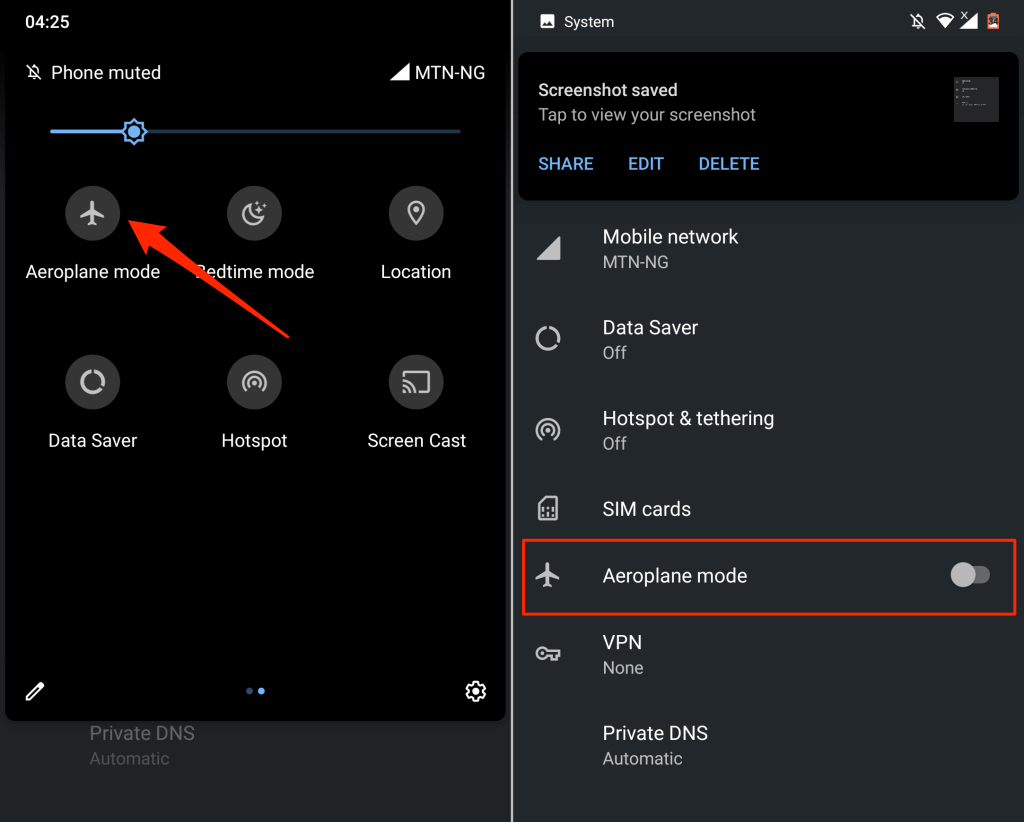
Conecta tu teléfono a una conexión Wi-Fi y comprueba si puedes realizar llamadas a través de Wi-Fi.
5. Actualiza tu enrutador o conexión Wi-Fi
Necesita una conexión de red Wi-Fi con acceso a Internet para realizar llamadas telefónicas a través de Wi-Fi. Es posible que las llamadas por Wi-Fi no funcionen si eres La conexión Wi-Fi es lenta o se desconecta intermitentemente.
Si las llamadas por Wi-Fi están habilitadas pero no puedes hacer ni recibir llamadas ni mensajes de texto, es probable que haya un problema con tu conexión Wi-Fi. Conecte otros dispositivos a la red y verifique si tienen acceso a Internet. También deberías intentar conectar tu teléfono a una red Wi-Fi diferente.
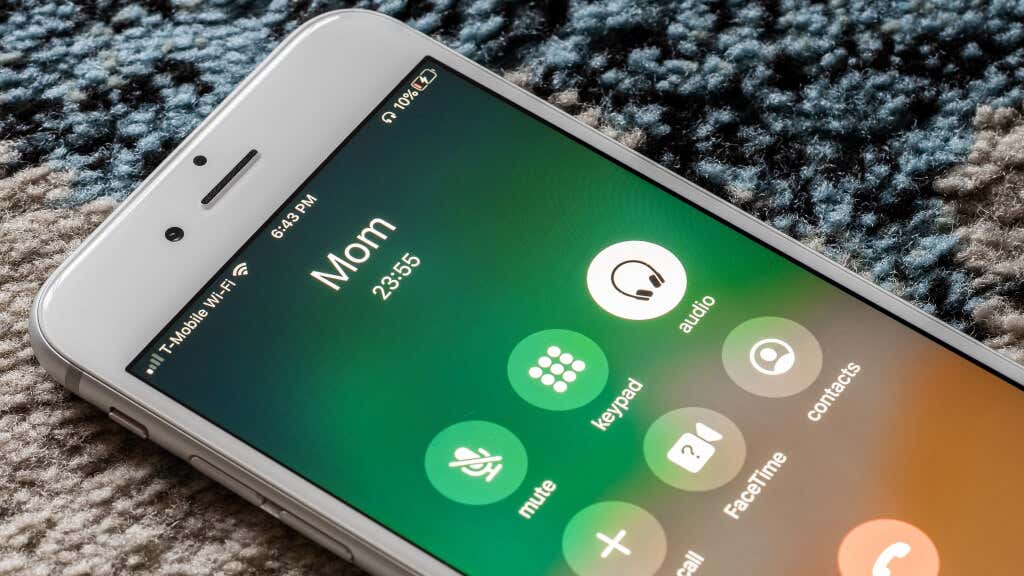
Si las llamadas Wi-Fi de tu dispositivo funcionan en otras redes, tu enrutador definitivamente es el problema. Reinicie el enrutador, vuelva a conectarse a la red Wi-Fi y asegúrese de que su dispositivo no esté demasiado lejos del enrutador. Retire objetos o electrodomésticos que puedan causar interferencias en la red. Mejor aún, utilice un extensor wifi a aumentar la fuerza de la red.
Una cosa más: comuníquese con su proveedor de servicios de Internet (ISP) para confirmar si hay un tiempo de inactividad del servicio en su región. Si hay una interrupción, espere hasta que su ISP solucione el problema y restablezca el acceso a Internet. Actualice el firmware de su enrutador o restablezca su configuración a los valores predeterminados de fábrica si el problema persiste.
6. Actualizar o degradar Android
Para utilizar llamadas Wi-Fi en Android, su dispositivo debe ejecutar al menos Android 6.0. Para obtener la mejor experiencia, asegúrese de que su dispositivo esté ejecutando la última versión de Android.
Vaya a Configuración >Sistema >Avanzado >Actualización del sistema , toque Buscar actualizaciones e instale cualquier actualización disponible..
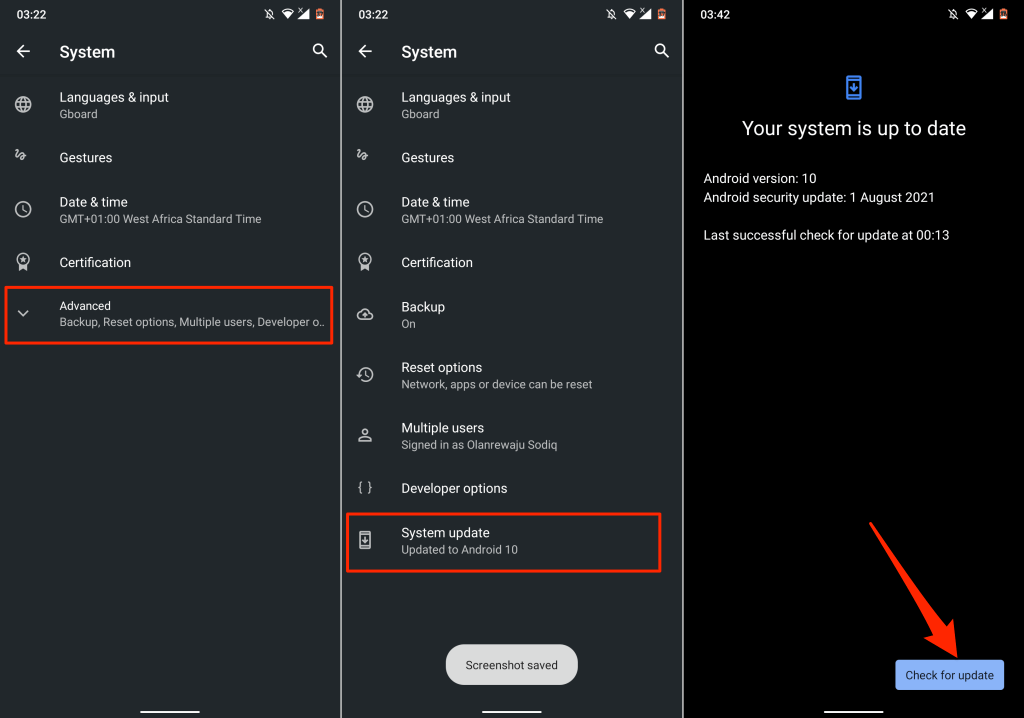
Si las llamadas por Wi-Fi dejaron de funcionar correctamente después de instalar una actualización de software, probablemente un error en la actualización interrumpió la función. En ese caso, degradar su sistema operativo Android a la versión estable y vuelve a actualizar tu dispositivo cuando Google solucione el problema.
7. Forzar la detención de los servicios del transportista
Carrier Services es una aplicación del sistema que fomenta el intercambio de información y la comunicación entre su dispositivo y el operador de telefonía móvil. Si tienes dificultades para llamar a Wi-Fi, forzar la detención de los Servicios del operador podría resolver el problema.
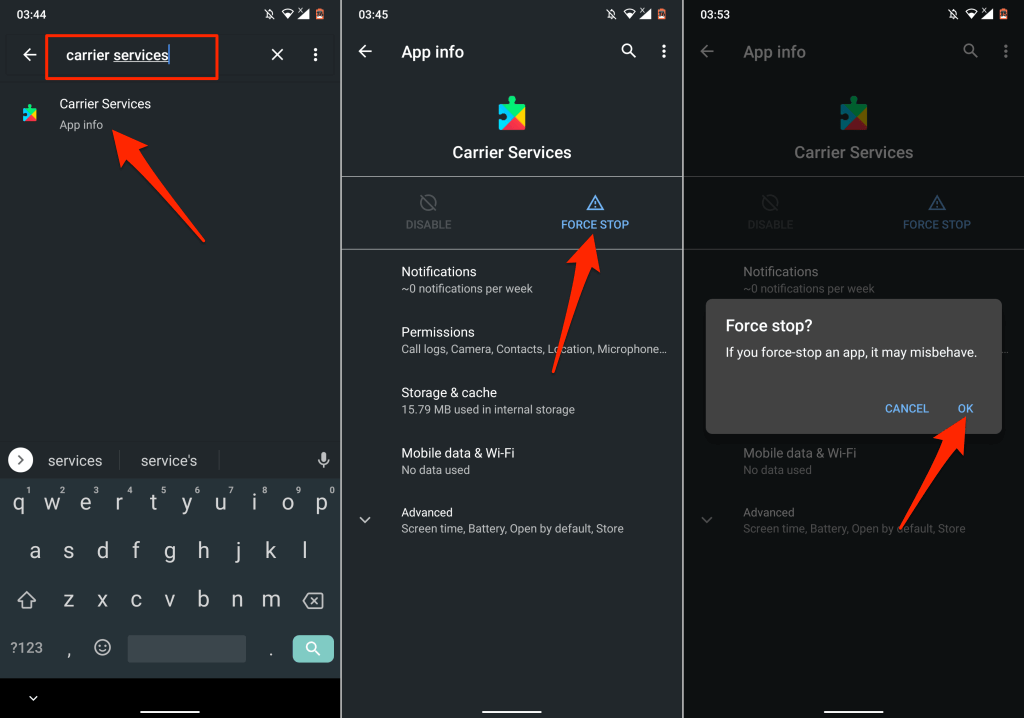
Intenta utilizar llamadas por Wi-Fi y comprueba si la detención forzada de los servicios del operador solucionó el problema. Elimine los archivos y datos de caché de la aplicación si el problema continúa.
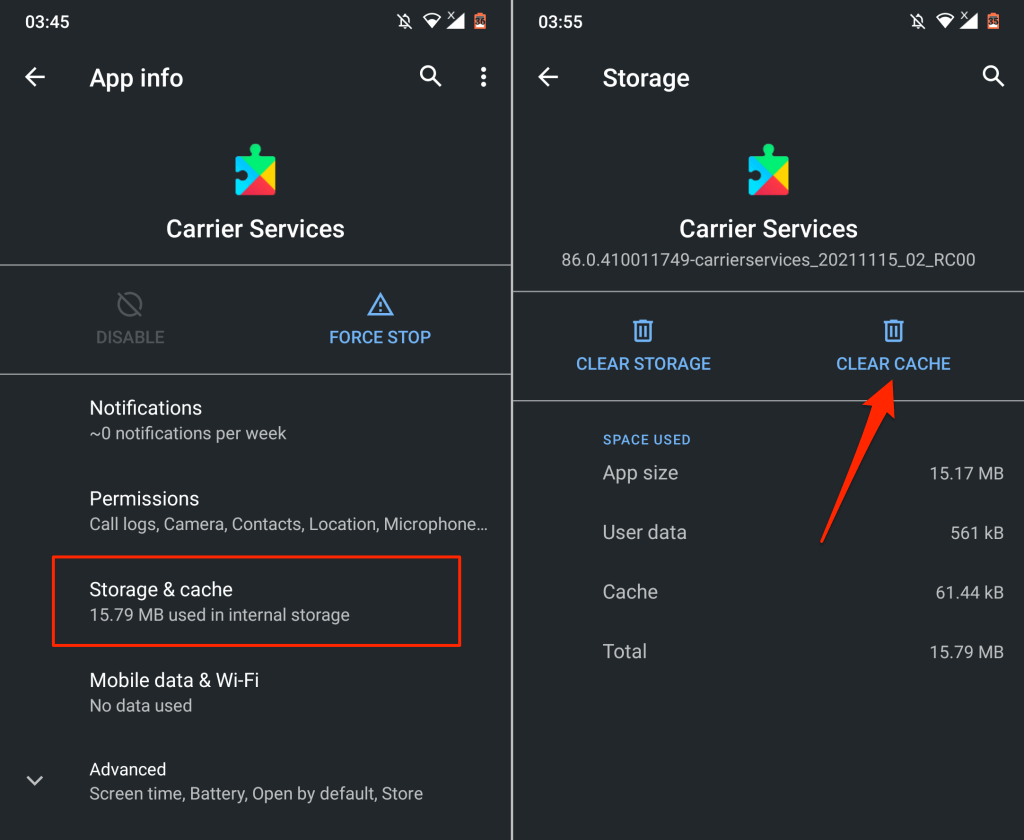
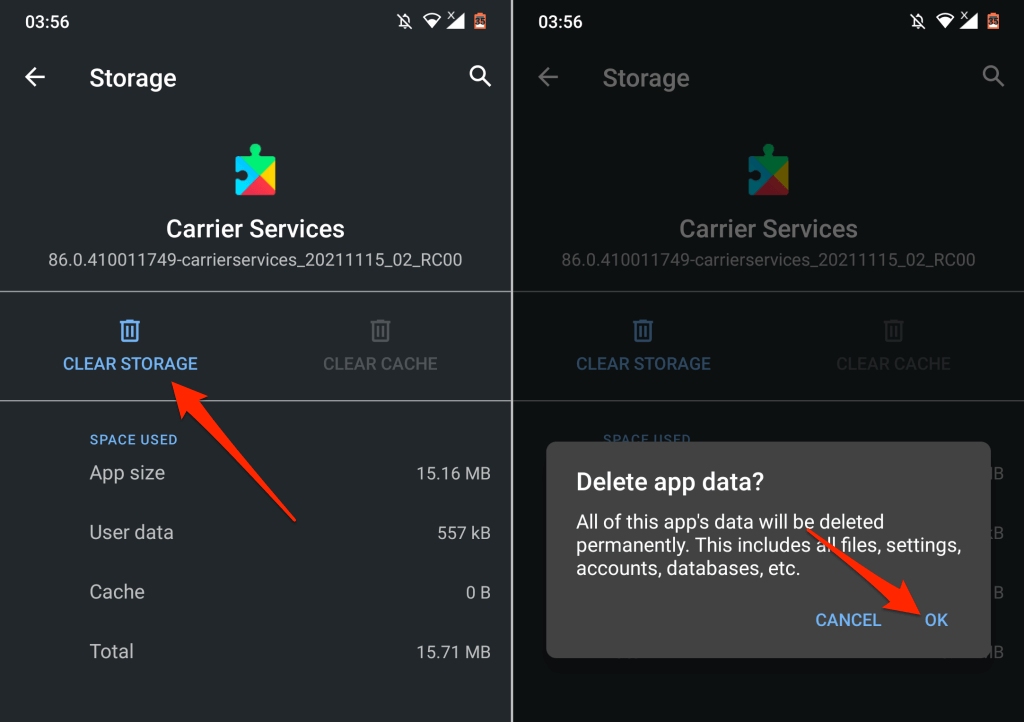
8. Reinicia tu teléfono
Un simple reinicio del dispositivo puede solucionar problemas relacionados con la red y otros fallos de funcionamiento del sistema en Android. Asegúrate de cerrar manualmente todas las aplicaciones activas antes de reiniciar tu dispositivo, para no perder ningún dato no guardado.
Mantén presionado el botón de encendido o el botón de bloqueo de tu dispositivo y selecciona Reiniciar en el menú de encendido.
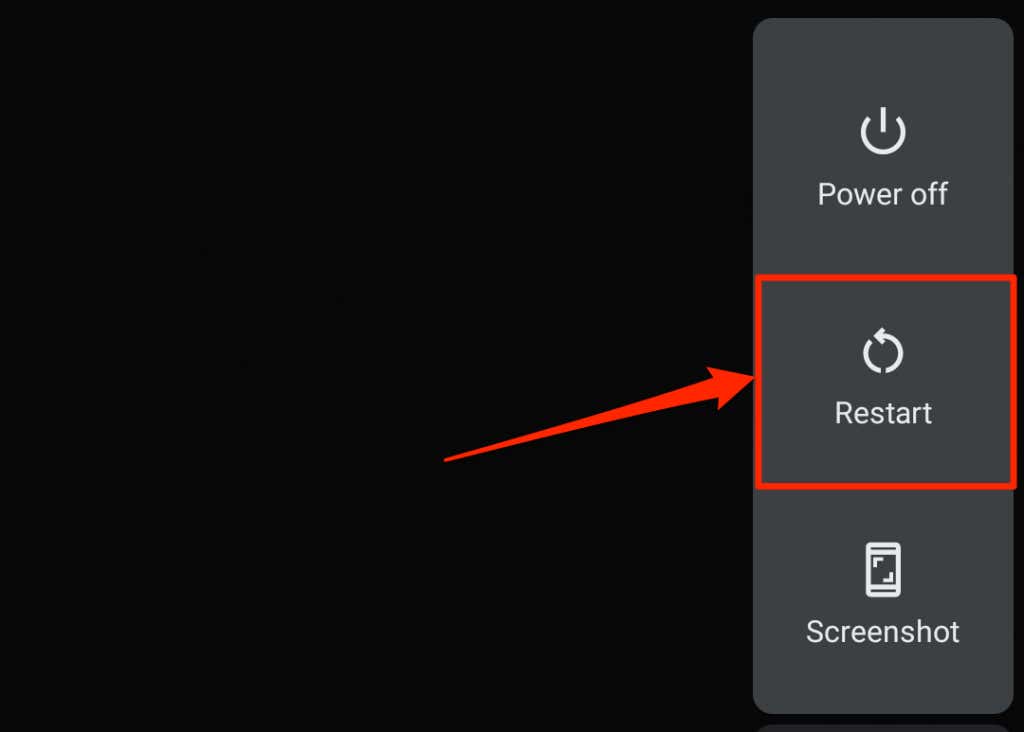
9. Restablecer configuración de red
Haga esto solo como último recurso, si todos los pasos de solución de problemas no logran restaurar las llamadas Wi-Fi en su dispositivo. Al realizar un restablecimiento de la red, se eliminarán todas las conexiones Wi-Fi guardadas previamente en su dispositivo. Otros componentes de la red (Bluetooth, VPN, datos móviles, etc.) también se restablecerán a la configuración de fábrica.
Sin embargo, en el lado positivo, restablecer la configuración de red de tu dispositivo podría solucionar los problemas de llamadas Wi-Fi.
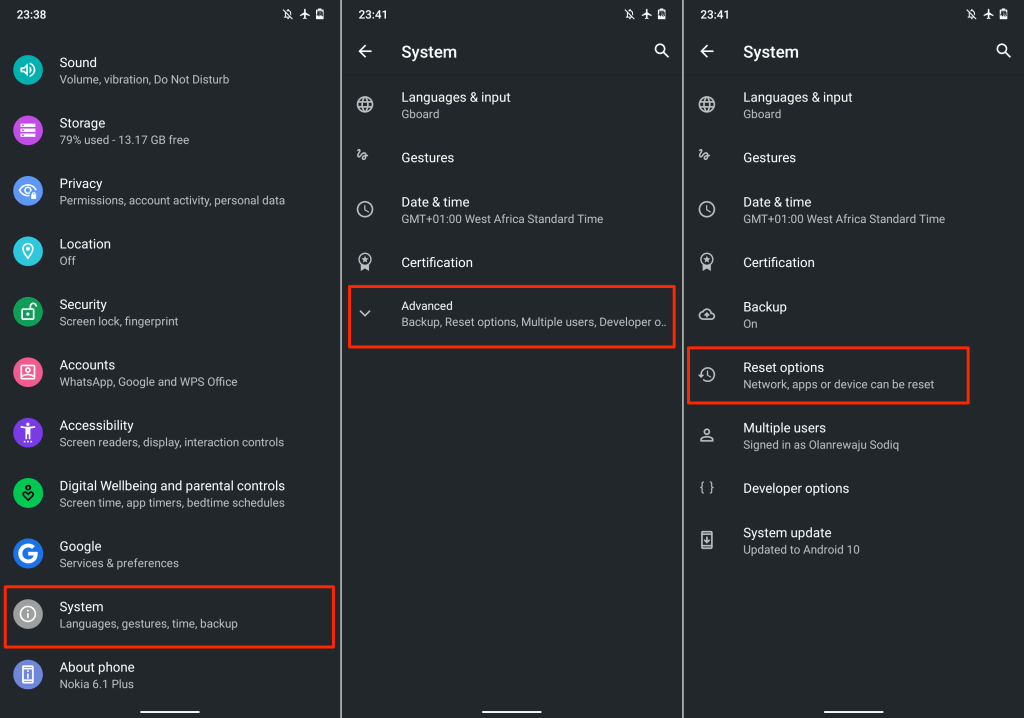
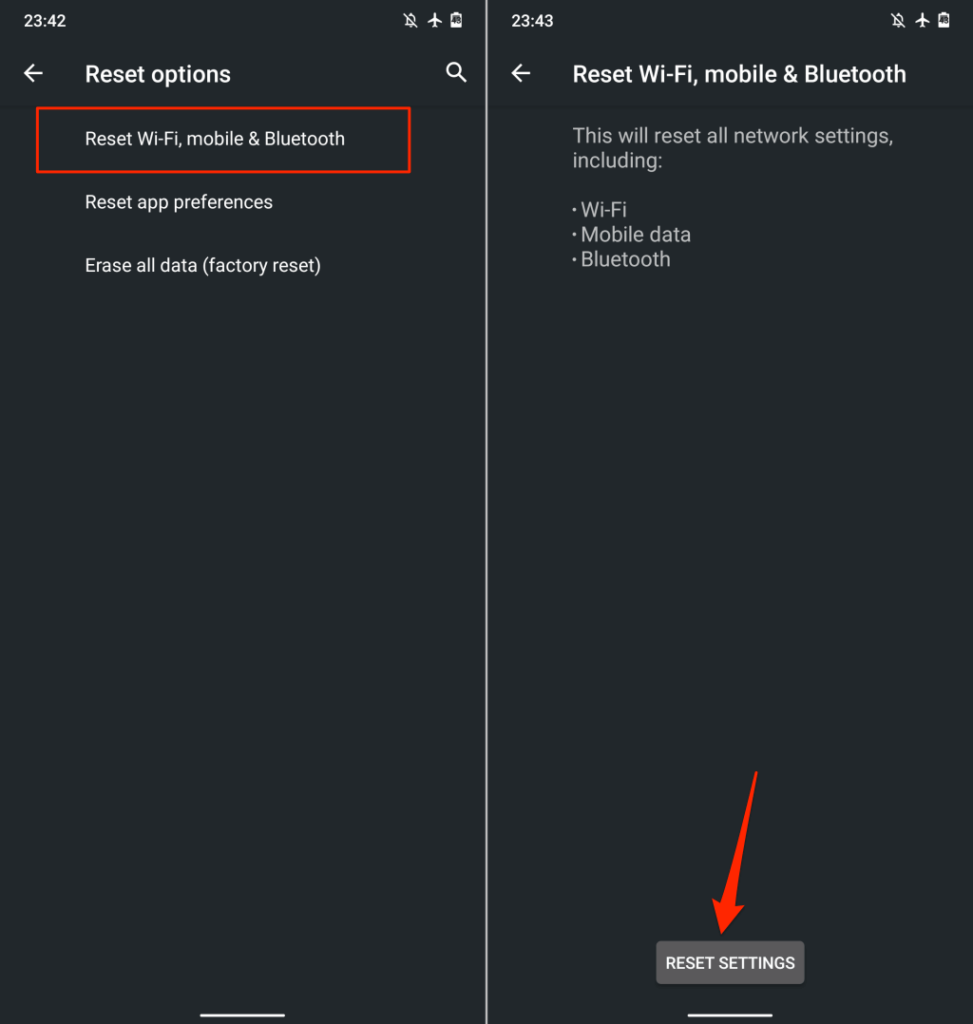
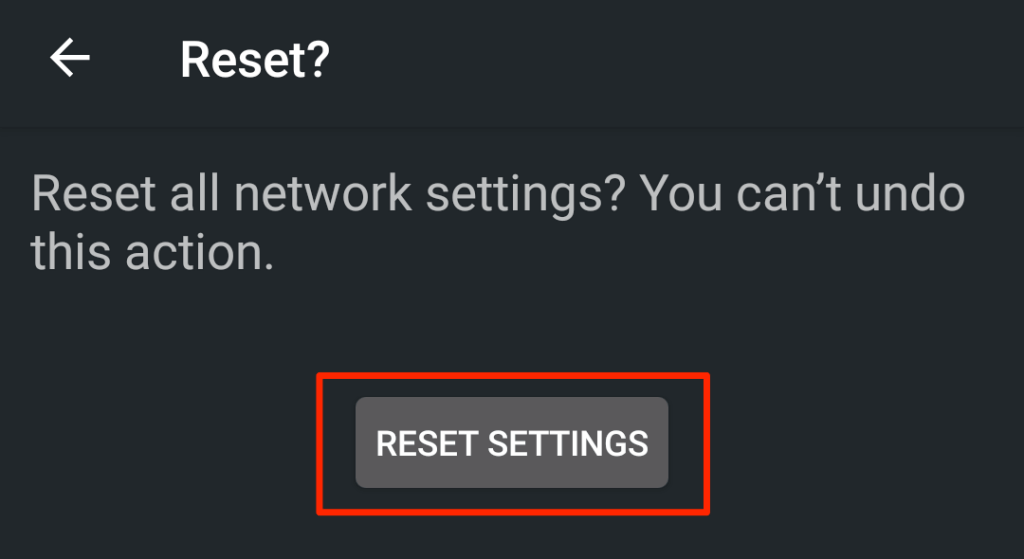
Realiza infinitas llamadas por Wi-Fi
Estamos seguros de que al menos uno de estos consejos para solucionar problemas solucionará los problemas de llamadas Wi-Fi en tu teléfono Android. Si aún no puedes hacer ni recibir llamadas a través de Wi-Fi, es probable que tu dispositivo o proveedor de red celular (o ambos) no admitan llamadas por Wi-Fi.
.